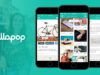Come fare offerte su Wallapop
Da un po' di tempo ti sei dedicato alla scoperta del mondo di Wallapop, hai deciso di mettere in vendita degli oggetti che non utilizzi più. Anziché far prendere polvere, meglio dare una seconda vita a questi oggetti che non ti servono più e ti hanno parlato di Wallapop. Tu usi già altre applicazioni per vendere oggetti di seconda mano, pensavi di sapere già tutto anche su questa piattaforma ma ti sei accorto che così non è. In particolare non riesci a capire come fare offerte su Wallapop.
Non sei l'unico, non sentirti solo. Ci sono più persone che mi hanno posto la stessa domanda, così ho deciso di scrivere nero su bianco tutto ciò che serve sapere per riuscire a contrattare il prezzo di un oggetto che stai osservando da qualche giorno. Ti spiegherò prima di tutto come funzionano le offerte su Wallapop, poi passerò a illustrarti nel dettaglio come procedere per riuscire a pagare un prezzo inferiore di quello esposto sull'annuncio.
Troverai risposte non solo per fare offerte, ma anche per accettarle. Direi di non perdere altro tempo, anche perché c'è tanto da leggere nei paragrafi che seguono. Ti consiglio di prestare la giusta attenzione alle mie indicazioni per evitare di commettere errori e rischiare di essere bloccato su Wallapop. Sei pronto? Benissimo, io anche: cominciamo pure!
Indice
Informazioni preliminari
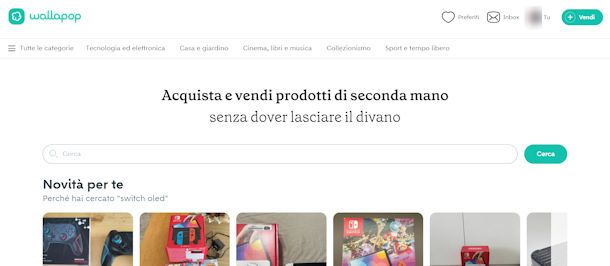
Come accennato nei primi paragrafi, è importante fare un'introduzione sull'argomento per evitare che tu ti senta smarrito nel momento in cui decidi di tentare di pagare meno un oggetto che osservi. Ebbene, la cosa fondamentale da sapere è che non si possono fare offerte su Wallapop. Mi spiego meglio: non ci sono pulsanti, come ad esempio su Vinted, per inviare un'offerta al venditore, tuttavia nulla via di avviare una negoziazione con lo stesso per raggiungere un accordo.
Se non hai trovato alcun pulsante con la parola offerta sull'annuncio o aprendo la chat con il venditore, non preoccuparti: non c'è nulla che non va sul tuo telefono né ti è sfuggito. La verità è che le offerte su Wallapop funzionano in maniera diversa, nel momento in cui scrivo.
Per scoprire come inviare o accettare offerte su Wallapop prosegui la lettura, troverai tutte le spiegazioni e le indicazioni necessarie per portare a casa l'oggetto di vendita a un prezzo inferiore.
Come fare offerte su Wallapop
Poniamo il caso tu sia l'acquirente. Stai valutando l'acquisto di un articolo, però pensi che il prezzo sia troppo alto o vorresti almeno tentare di abbassarlo un po'. I seguenti paragrafi fanno al caso tuo, ti anticipo subito che per fare un'offerta dovrai parlare con il venditore, quindi usando la Chat e inviando un messaggio proponendo il tuo prezzo e aspettando la sua risposta. Sarà una vera e propria contrattazione via messaggio, insomma.
Da app
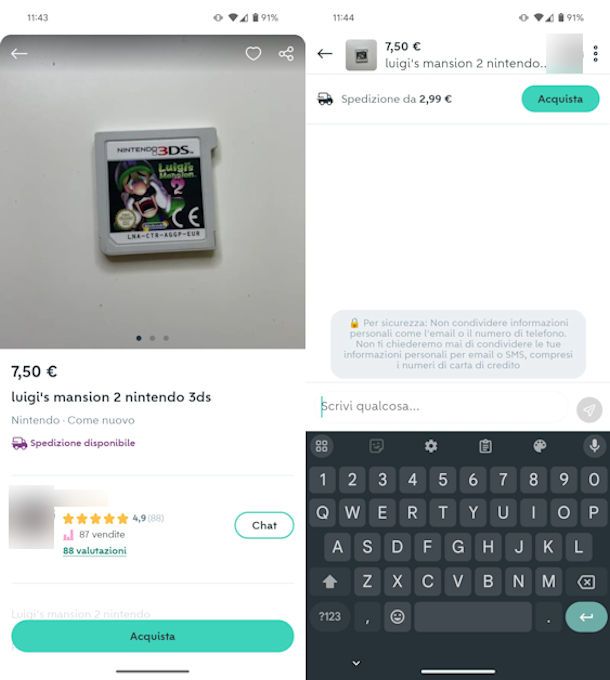
Usando l'app Wallapop disponibile per Android (anche su store alternativi) e iOS/iPadOS), il primo passo che devi compiere è aprire l'applicazione sul tuo dispositivo ed effettuare l'accesso. Puoi proseguire con un account Facebook, un account Google, un ID Apple, oppure il tuo indirizzo email. Scegli il pulsante relativo al metodo che preferisci, segui le indicazioni a schermo e sei dentro.
Ora cerca l'oggetto che vuoi acquistare. In caso lo avessi aggiunto precedentemente ai preferiti, allora premi su Preferiti in basso e in seguito fai tap sull'articolo in questione. Qualora dovessi ancora cercare l'oggetto, digita il suo nome nella barra di ricerca in alto dove leggi Cerca su Wallapop e avvia la ricerca. Compariranno in seguito tutti gli oggetti che rispondono a quel nome: fai tap su quello che vorresti esplorare.
Quando hai davanti a te la schermata dell'annuncio, tocca il pulsante Chat e digita il messaggio per il venditore nel campo Scrivi qualcosa…. Inizia con un semplice Ciao, poi chiedi se è disposto ad abbassare il prezzo o se il prezzo è trattabile. In caso di risposta affermativa, fai la tua proposta.
Potete parlare fino a quando non raggiungete un accordo, poi starà al venditore accettare l'offerta e tu potrai proseguire con l'acquisto con il nuovo prezzo.
Da PC
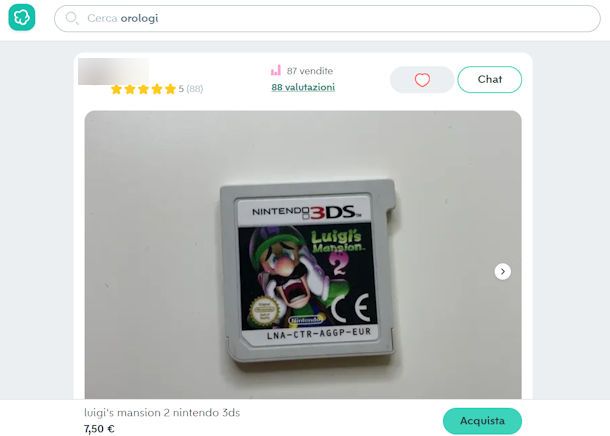
Anche da PC è possibile contrattare il prezzo di un prodotto, e quindi fare un'offerta. Stavolta devi procedere dal sito Web ufficiale, in alto a destra trovi il pulsante Registrati o accedi, le modalità per accedere sono le medesime appena viste.
Dopo il login, puoi trovare l'oggetto per cui vuoi fare un'offerta effettuando una ricerca nel campo dove vedi una lente di ingrandimento e premendo su Cerca accanto, oppure fai clic su Preferiti in alto a destra. Una volta individuato l'articolo in questione, cliccaci sopra per espandere i dettagli dell'annuncio. Qui troverai il pulsante Chat, sopra l'immagine dell'oggetto e accanto al nome del venditore.
Avvia la chat cliccando sul relativo pulsante e usa il campo Scrivi un messaggio… per proporre la tua offerta al venditore, procedi come appena visto da app.
Come accettare un'offerta su Wallapop
Se stai leggendo questi paragrafi vuol dire che sei un venditore e hai bisogno di capire come accettare un'offerta ricevuta su Wallapop. Il potenziale acquirente ti ha proposto in chat di abbassare il prezzo e avete raggiunto un accorto. Ora è il momento di concludere la compravendita, dovrai modificare l'annuncio e permettere all'acquirente di acquistare al prezzo stabilito.
Permettimi di darti un consiglio: agite quando siete entrambi connessi per non rischiare che altri approfittino del nuovo prezzo oppure segna il prodotto come prenotato. In tal caso, apri il tuo annuncio e premi sul pulsante Prenotare per dare il tempo all'acquirente di concludere l'acquisto.
Da app
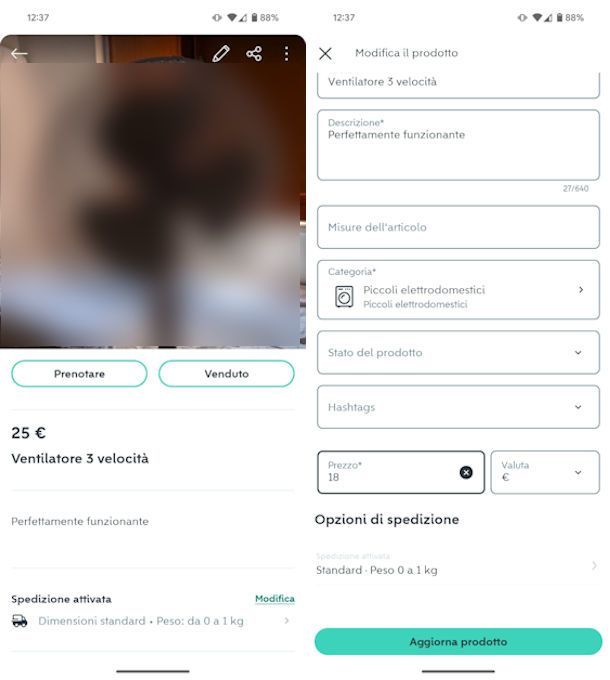
Per accettare un'offerta dall'app, dopo aver effettuato l'accesso, premi su Tu in basso e procedi su Vendite. Ora sei già sulla scheda In Vendita, dove c'è l'elenco degli oggetti che hai messo in vendita su Wallapop. Fai tap sul prodotto per il quale hai accettato l'offerta o in alternativa puoi agire dalla chat con l'acquirente, toccando sull'anteprima dell'annuncio.
Fatto ciò, individua l'icona della matita in alto e potrai modificare tutti i campi dell'annuncio. Nel nostro caso dovrai modificare il Prezzo, inserisci il prezzo concordato con l'acquirente e premi su Aggiorna prodotto.
Hai terminato, ora torna sulla chat con l'acquirente (premi su Inbox in basso) e avvisalo di aver provveduto alla modifica del prezzo, dunque potrà procedere con l'acquisto con l'offerta che avete concordato. Hai terminato, non devi fare altro.
Da PC
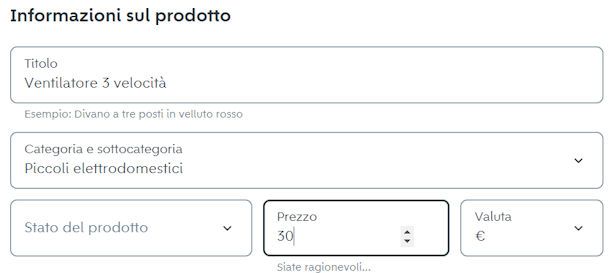
Per accettare un'offerta da sito Web di Wallapop, dopo aver effettuato l'accesso, fai clic sulla tua foto profilo in alto e seleziona Prodotti tra le schede che vedi di lato. Adesso hai davanti a te gli articoli che hai messo in vendita, clicca su quello da modificare e nella relativa schermata trovi l'icona della matita in alto.
Dopo aver cliccato sulla matita puoi modificare tutti i campi che vuoi, ma nel nostro caso dovrai modificare il Prezzo. Inserito il prezzo concordato con l'acquirente, termina l'operazione cliccando su Aggiorna e hai finito.
Non ti resta che avvisare l'acquirente della modifica avvenuta e procederà con l'acquisto. In caso dovessi procedere con la spedizione dell'articolo, ti consiglio di dare un'occhiata al mio approfondimento su come funziona la spedizione su Wallapop per avere tutto chiaro ed evitare di commettere errori.

Autore
Salvatore Aranzulla
Salvatore Aranzulla è il blogger e divulgatore informatico più letto in Italia. Noto per aver scoperto delle vulnerabilità nei siti di Google e Microsoft. Collabora con riviste di informatica e cura la rubrica tecnologica del quotidiano Il Messaggero. È il fondatore di Aranzulla.it, uno dei trenta siti più visitati d'Italia, nel quale risponde con semplicità a migliaia di dubbi di tipo informatico. Ha pubblicato per Mondadori e Mondadori Informatica.